 Para crear un archivo pdf (un archivo que se lee en el Adobe Acrobat Reader), se dispone de distintas y variadas herramientas, una herramienta gratuita y que funciona muy bien es el “Pdf Creator”, que nos permite convertir archivos de Word, Excel, Open office y otros programas a archivos pdf.
Para crear un archivo pdf (un archivo que se lee en el Adobe Acrobat Reader), se dispone de distintas y variadas herramientas, una herramienta gratuita y que funciona muy bien es el “Pdf Creator”, que nos permite convertir archivos de Word, Excel, Open office y otros programas a archivos pdf.Puedes descargar una versión del pdf creador <ENTRANDO AQUÍ>
en la pagina que se abre presionar el enlace que dice -Download PDFCreator 0.9.8-
Esta aplicación se instala en la computadora como una impresora y para crear el archivo pdf a partir del archivo que deseemos, solo tenemos que “imprimir” el archivo seleccionando como impresora el pdf creator
Ejemplo:
Los pasos para convertir un archivo de MS Word al formato pdf son los siguientes:
Paso 1.
Con el documento de MS Word abierto, iniciar el proceso de impresión (Un método abreviado es presionar al mismo tiempo las teclas [Ctrl] y la tecla [P] ), se abrirá el cuadro de diálogo de impresión.
Paso 2.
En el cuadro de diálogo de impresión seleccionar la Impresora PDFCreator y presionar el botón [Aceptar]
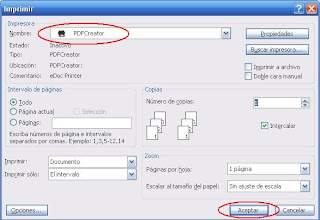
Paso 3.
En la ventana que se abre, colocar el titulo que se desea que tenga el archivo en el cuadro [Titulo del documento], luego presionar el botón [Guardar]
En la ventana que se abre, colocar el titulo que se desea que tenga el archivo en el cuadro [Titulo del documento]
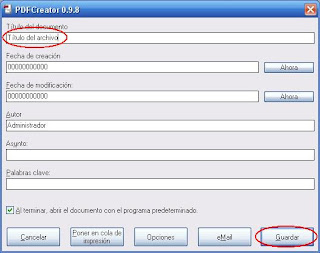
Paso 4. (Final)
Se abre una ventana de dialogo de archivo, en esta ventana, seleccionar la carpeta en la que se desea que se guarde el archivo (por defecto el programa abre la carpeta Mis Documentos) y presionar el botón [Guardar]
Se abre una ventana de dialogo de archivo, en esta ventana, seleccionar la carpeta en la que se desea que se guarde el archivo (por defecto el programa abre la carpeta Mis Documentos) y presionar el botón [Guardar]
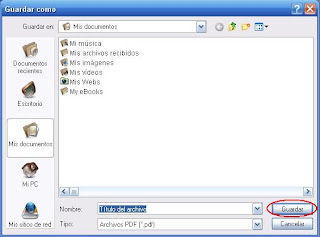
Una vez que se han seguido los pasos anteriores, la aplicación guarda un archivo con formato pdf en la carpeta seleccionada y muestra el resultado en el programa de lectura de pdf que tengamos instalado (Normalmente es el Adobe Acrobat Reader).

Muy buen manual para crear pdfs, yo utilizo un programilla que me convertia los textos en pdf, pero esto tb esta bien. Gracias!
ResponderEliminarMe alegra que estas instrucciones te sean utiles. Saludos.
ResponderEliminarExcelente explicación paso a paso. También quería comentar que el Open Office, por lo menos desde la versión 3.1, permite exportar los archivos directamente como PDF.
ResponderEliminarbuen tutorial..la verdad que yo ya sabia como hacerlo, pero no hace tanto no..y tuve que preguntar...si lo veia antes me hubiera ahorrad la molestia!jejej
ResponderEliminarYo no sabía como hacerlo y lo necesitaba en forma urgente! Muchísimas gracias, porque me han sacado de un aprieto, realmente!!! Un saludo!
ResponderEliminarPara mi sale como un anuncio de PDF en cada esquina.
ResponderEliminarGreat read! I wish you could follow up to this topic
ResponderEliminarclomid
largense a la fregada no me convirtio mi archivo a pdf , esto es una basura
ResponderEliminar